电脑系统老是提示插头已爆出怎么办?有些用户的电脑没有接什么插头,却一直提示电脑插头已拔出,遇到电脑总显示插头已拔出的问题怎么办呢?下面小编教大家电脑总提示插头已拔出的解决方法。
电脑不断提示插头已拔出的解决方法:
第一:点击开始,选择控制面板。
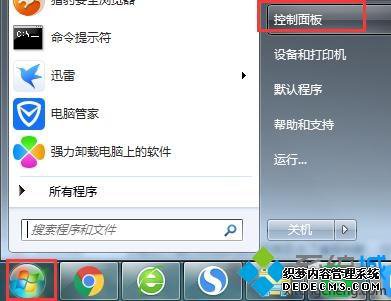
第二:选择硬件和声音。

第三:在下面点击Realtek高清晰音频管理器。
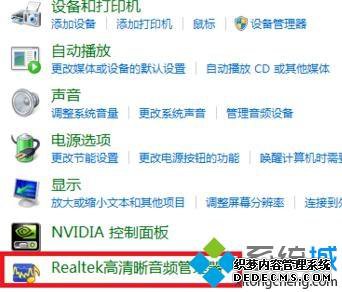
第四:点击右边的小文件夹,弹出来后点击禁用前面板插孔监测,然后点击确定就可以了。
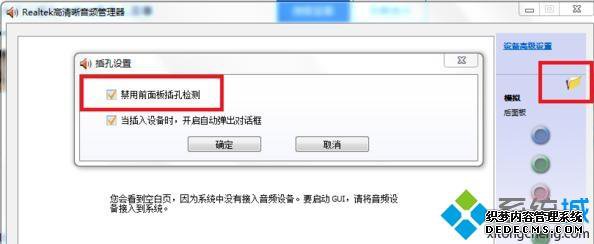
电脑显示插头已拔出怎么办,通过这个步骤就可以解决解决系统一直弹出插头已拔出的问题了。
------相关信息------



